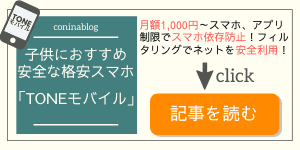myFirst Foneの設定方法を画像付きでわかりやすく解説します。
myFirst Fone R1sの型式からFreeSIMが付属されるようになりました。
- myFirstFone Free SIMの開通方法
- myFirstFone R1sの初期設定方法
それぞれ詳しく解説していきます。
myFirstFone Free SIMの開通方法
myFirstFoneのFree SIMを使用する場合は開通設定をする必要があります。
- myFirstFoneに付属されているSIM
- 月額1,078円(税込)
- データ容量:無制限
- ソフトバンク回線使用
必ずしも付属のFree SIMを使う必要はありません。
■他のSIMを使用したい方≫Oaxis myFirst Fone R1sにおすすめの格安SIM
それでは開通方法を解説していきます。
開通方法は同封されている取扱説明書にも記載されています。
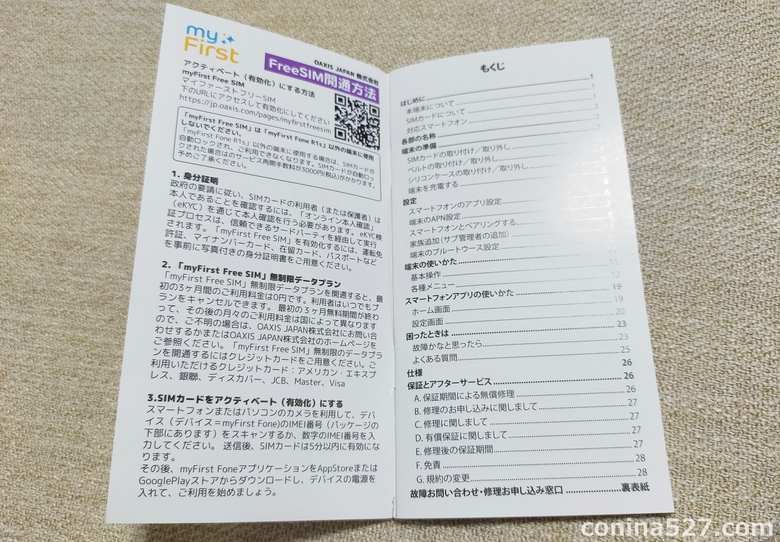
QRコードまたは記載されているURLからFree SIMを有効化するサイトを開きます。
https://jp.oaxis.com/pages/myfirstfreesim
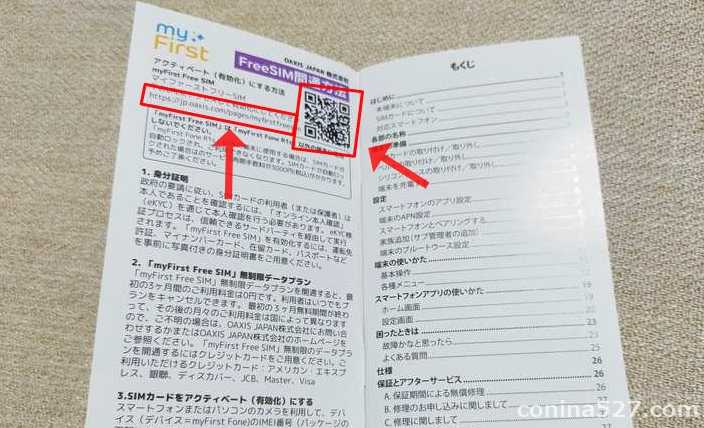
※以前は本人確認(身分証明)が必要でしたが、現在は不要となっています。

指定のサイトを開いたら「SIMを購入する」を選択する。
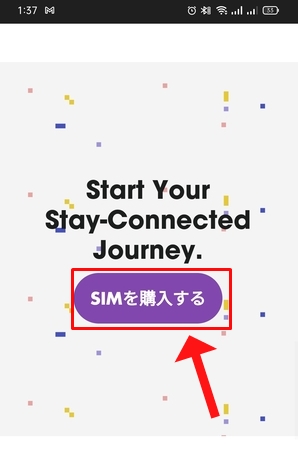
IMEI番号を入力し「スタート」をクリックする。
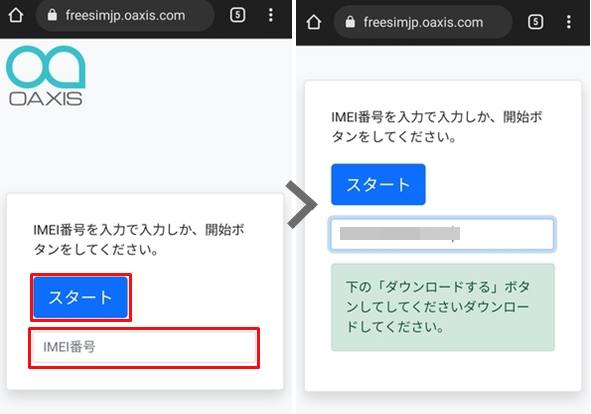
IMEI番号は外箱(パッケージ)の底に記載されています。

「購入する」をクリックする。
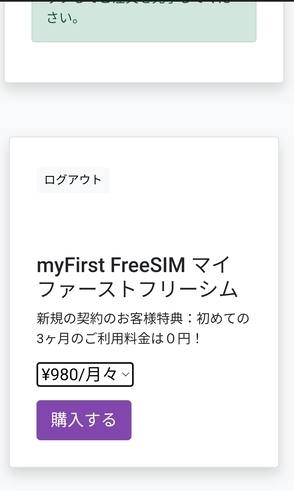
「GPay」または「カード」の支払い情報を入力し「申し込む」をクリック。
※下記はカード支払い情報入力画面です。
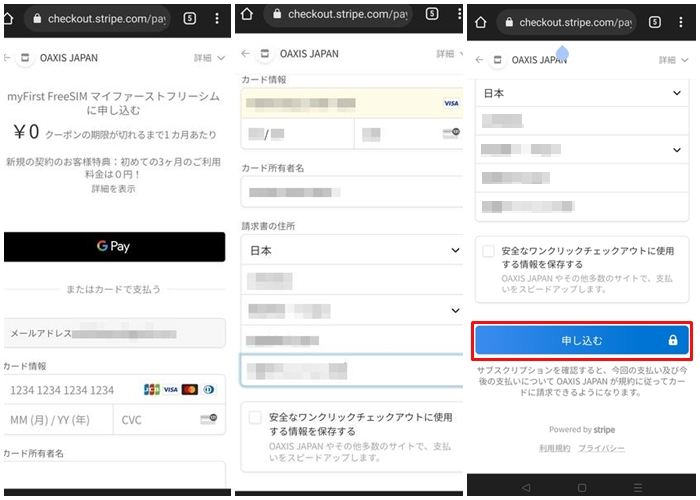
登録・契約内容が表示されるまで画面と閉じずに待ちます。

上記画像のように「SIMカード有効」のメッセージからプラン等の登録内容が表示されたらSIMの開通は完了です。
開通が完了すると登録したアドレスへ「「myFirst FreeSIM」開通成功のお知らせ」が届き、その後の設定の流れが簡単に記載されています。
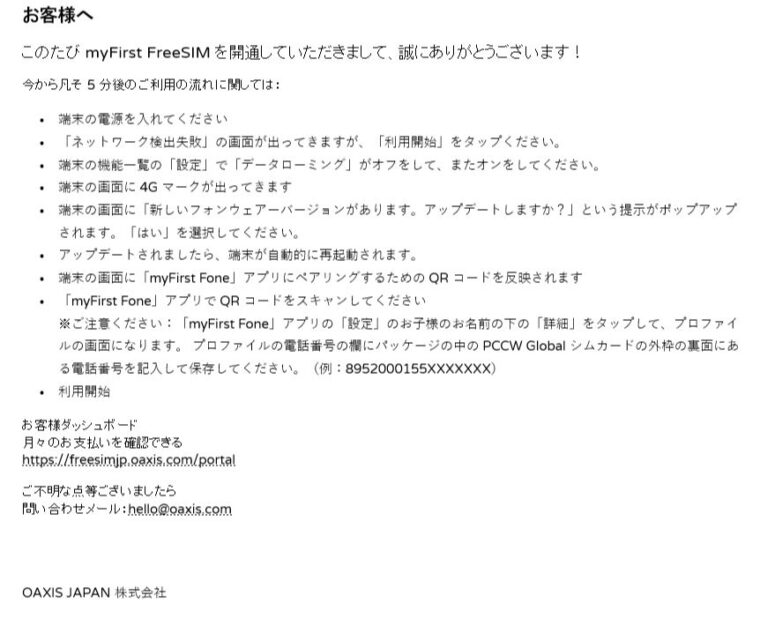
続いてはmyFirstFone R1s本体の初期設定について解説します。
myFirstFone R1sの初期設定方法
初期設定については公式サイトから動画も出されています。
公式You Tube動画
ここからは画像で設定方法を解説します。
myFirstFone本体の右上ボタンを長押し、電源を入れます。

「システムアップデート」のメッセージが表示された場合は「確定」の「✓」を押します。

アップデートマークを押します。

ダウンロードが完了するまで待ちます。
次にインストール画面になるので「✓」を押します。

下記画面になるので終わるまでしばらく待ちます。(数十分かかることがあります)

インストール完了後、本体左上の電源ボタンを押すと下記画面が表示されるので「✓」をおします。

端末登録用のQRコードが表示されます。

保護者のスマホにmyFirstFoneアプリをダウンロードし、アプリを開きます。
下記画面①~③の順で押していきます。
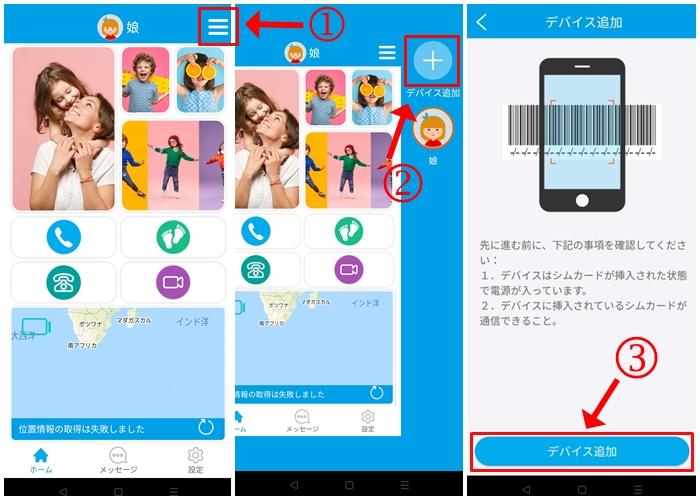
QRコードスキャン画面になるので、myFirstFone本体に表示されているQRコードを読み取ります。
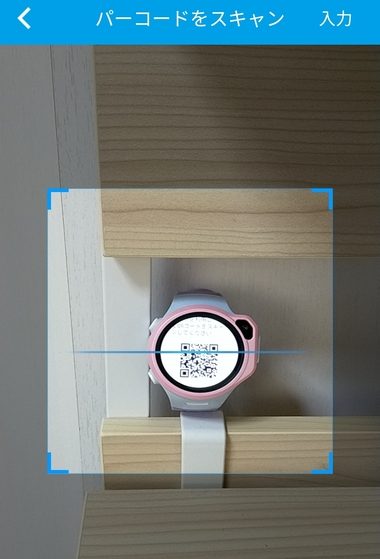
子供の情報入力画面が表示されるので入力する。
※電話番号については後述します。
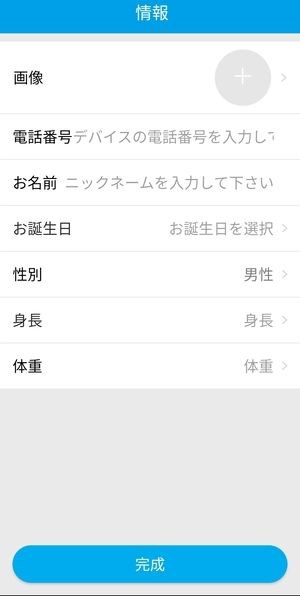
■電話番号について■
【付属されているmyFirstのFree SIMを使用する場合】
SIMカードの外枠裏面バーコード下部に番号の記載があります。
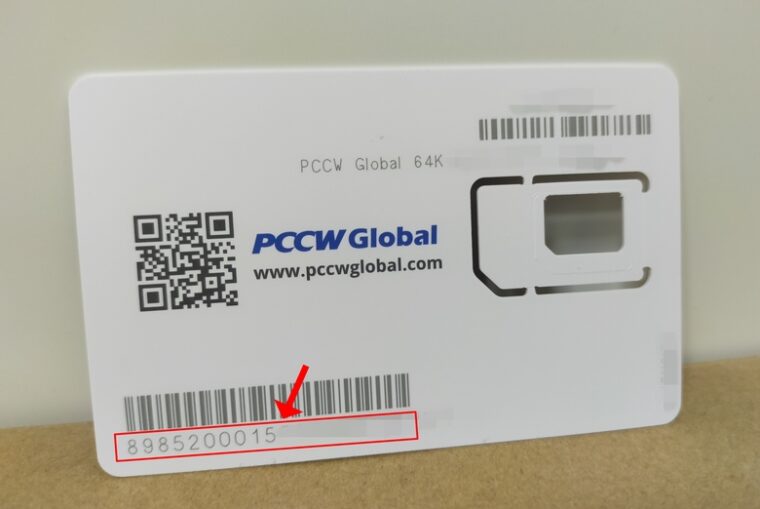
【他のSIMカードを使用する場合】
契約した電話番号を入力する。
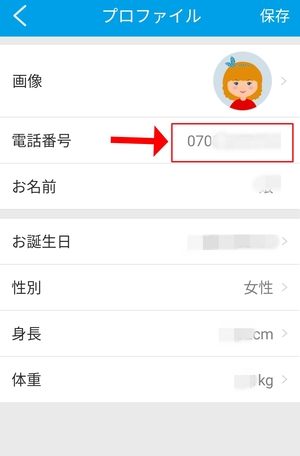
すべての項目の入力後、「完成」または「保存」を押します。
これでmyFirstFone R1sの初期設定方法は完了です。
最後までご覧いただきありがとうございました。
他にもmyFirstFoneについての記事を書いていますので、興味のある方はぜひご覧ください。

▼月額1,100円~通信容量無制限▼![]()
\安心安全に使える見守りスマホ!/
新機種TONEe21の口コミはこちら
トーンモバイル記事一覧はこちら
TONEモバイル関連記事
TONE(トーン)モバイル|子供の初スマホにおすすめな8つの理由
【口コミ】トーンモバイルの評判を調査!子供・初心者向け格安スマホ
最新!トーンモバイル端末(e19・e20)機能詳細・比較【まとめ】
トーンモバイル|iPhoneが子供に安心の「格安キッズスマホ」に変身!
【トーンモバイルMNP転入】他社から乗り換え!今の電話番号を利用する方法・注意点


--640x360.png)